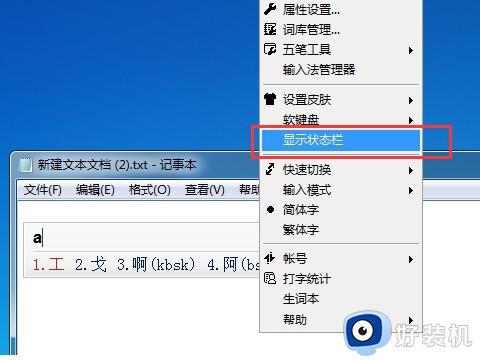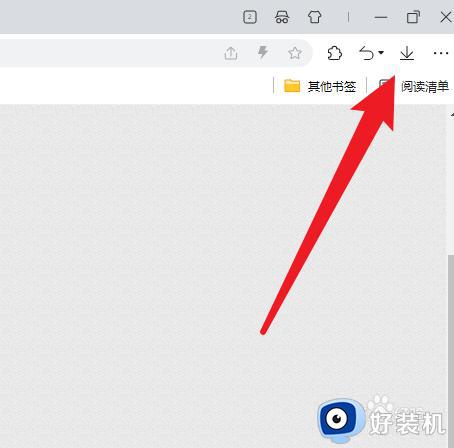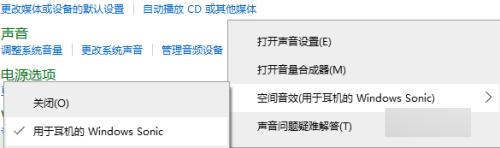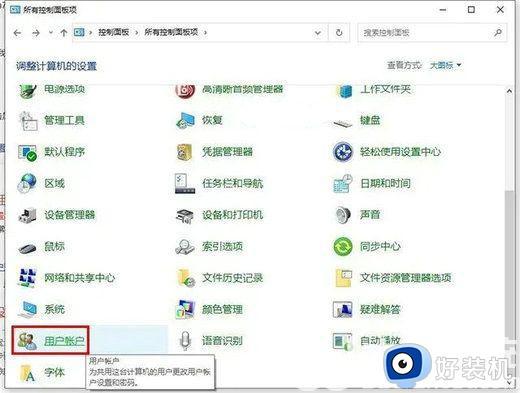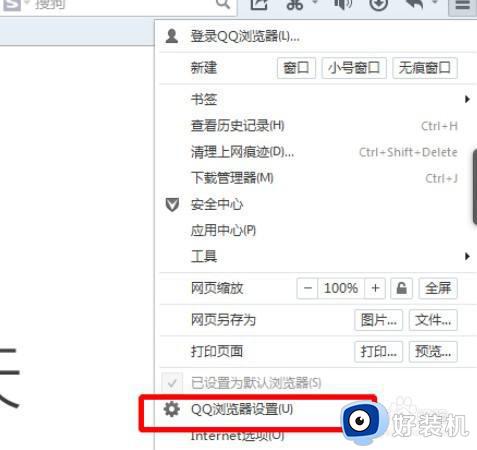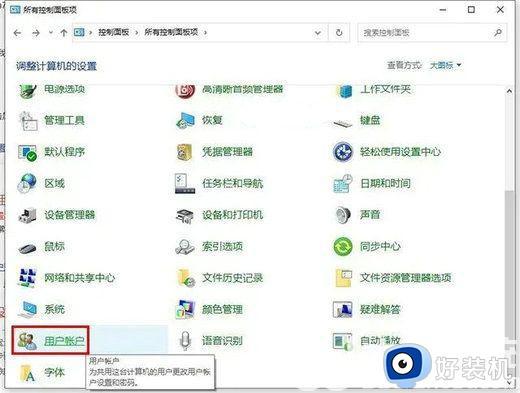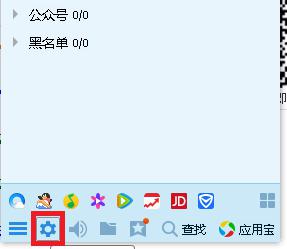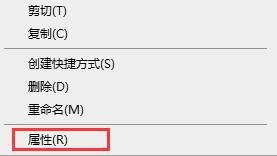win10qq游戏安装不了 win10QQ游戏玩不了
时间:2023-02-16 17:57:49作者:qin
最近有用户向我反映,自己的电脑系统在升级到win10纯净版之后玩不了QQ游戏了,甚至在下载QQ游戏大厅客户端之后,点击安装却直接弹出错误。别担心,只需要在应用商店下载QQ游戏就好了。win10qq游戏安装不了怎么办?下面我就来教一教大家win10下载QQ游戏具体的操作步骤。
具体方法如下:
1、首先,点击左下角的开始菜单,再点击其中的【应用商店】。如下图。
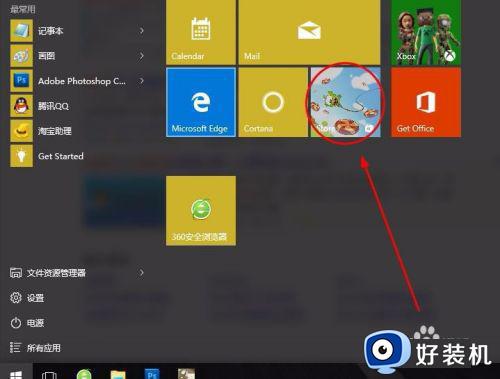
2、在右上角的搜索框输入 【qq游戏】。点击搜索。
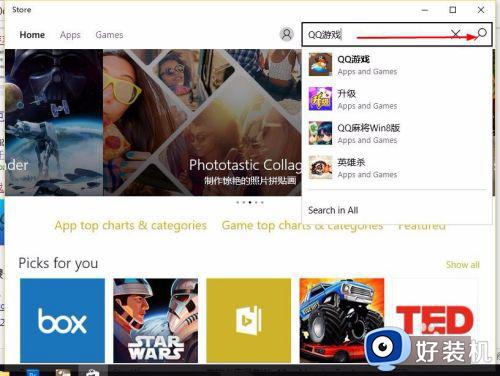
3、搜索到之后,点击【free】开始下载qq游戏。
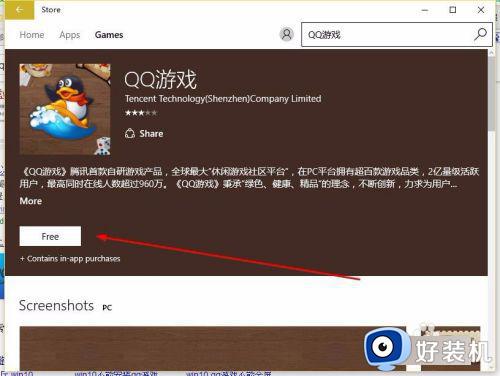
4、这个就是下载qq游戏过程进度条,下载完成之后会自动安装游戏。
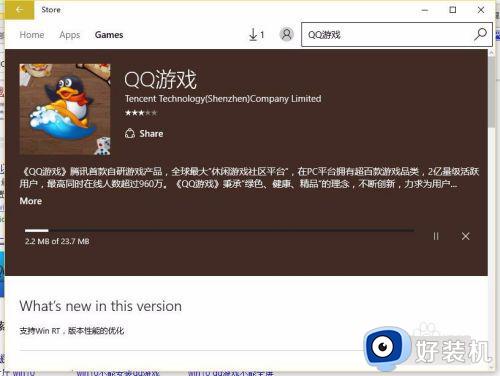
5、安装完成之后,点击open。
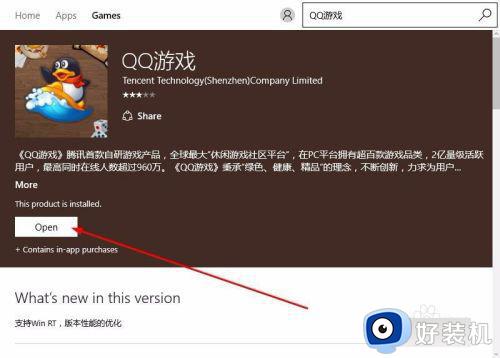
6、然后输入qq账号和密码就可以游戏了。
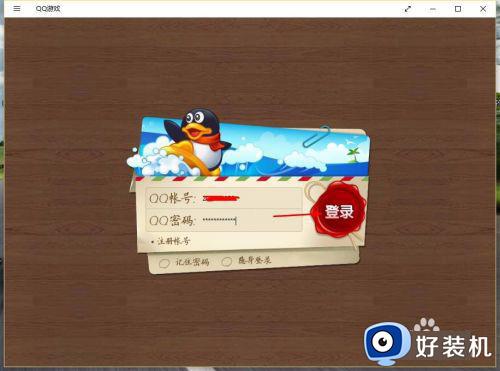
win10QQ游戏玩不了就为用户们详细分享到这里了,可以根据上述方法步骤进行解决哦,希望本篇教程对大家有所帮助,更多精彩教程请关注好装机官方网站。